Få webbinnehållsfilter i föräldrakontroll i Windows 7
Miscellanea / / February 11, 2022
Vi publicerade en detaljerad guide för föräldrakontroll nyligen. Om du tittar på föräldrakontrollfunktionen i Windows 7 kommer du att märka att den inte har webbinnehållsfilter och aktivitetsrapporter som finns i vissa utgåvor av Vista.
Om du vill ha webbinnehållsfilter i din Windows 7-dator måste du installera Windows Live familjesäkerhet. Den här guiden berättar hur du gör det.
Konfigurera Windows Live Family Safety
Windows Live Family Safety är ett gratisverktyg från Microsoft som låter dig ställa in webbfilter och övervaka dina barns aktivitet på internet med hjälp av några inställningar.
Här är stegen.
Först och främst ladda ner och installera Windows Live familjesäkerhet på din dator. Öppna den och du får en skärm som visas i skärmdumpen nedan. Ange nu dina inloggningsuppgifter för Hotmail / Windows Live (Om du inte har Windows Live ID klickar du på registreringslänken och skapar en).
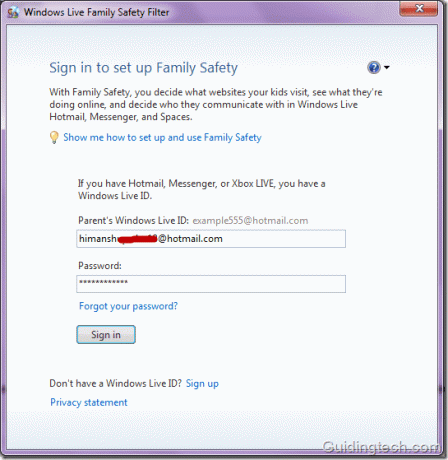
Efter lyckad inloggning kommer den att visa dig alla användarkonton. Välj det konto du vill övervaka genom att markera rutan bredvid det. Klicka på knappen "Spara".
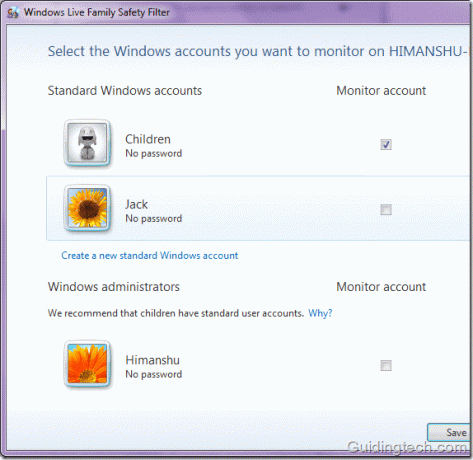
Ett inställningsfönster visas.

I nästa steg klickar du på familysafety.live.com-länken längst ner. Det kommer att omdirigera dig till din familjesäkerhetssida för ditt livekonto i webbläsaren Internet Explorer.
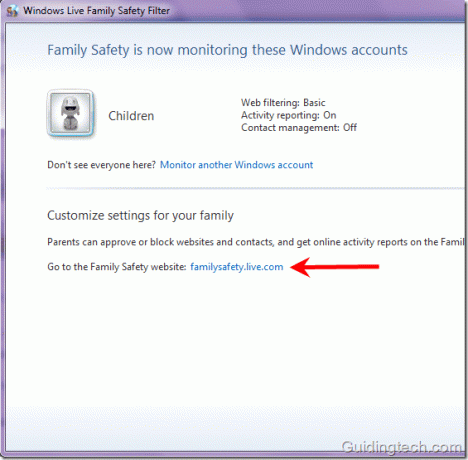
Se aktivitetsrapport
På sidan för familjesäkerhet som är öppen i din webbläsare kan du klicka på "Visa aktivitetsrapport" för att se alla aktiviteter för ditt barn.

Nedan är en skärmdump av aktivitetsrapporter. Du kan ställa in datum mellan vilka du vill se aktiviteterna och klicka på knappen "Visa aktivitet". Alla rapporter är uppdelade i tre flikar – "Webbaktivitet, Annan internetaktivitet och datoraktivitet (visas inte i skärmdump)". Den visar också program som används av dina barn mellan givna datum.
Till vänster hittar du olika flikar. Notera Fliken Webbfiltrering på den vänstra rutan. Klicka på den för att ställa in webbfilter.
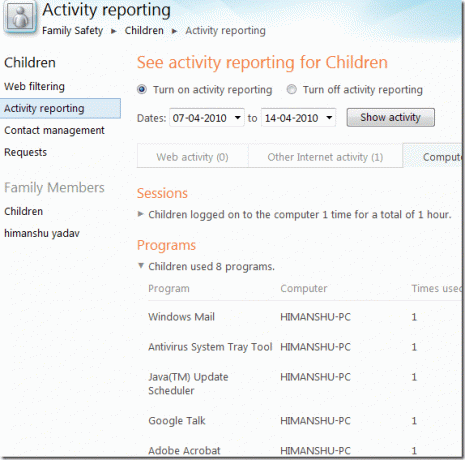
Webbfiltrering
Du kan filtrera webbplatserna efter betyg (strikt, grundläggande och anpassad). Dessa betyg produceras av Family Safety-teamet som granskar tusentals webbplatser och tilldelar kategorier till dem.
Om du vill att ditt barn inte ska titta på vuxet innehåll kan du välja kategorin "Grundläggande". Du kan också välja Anpassad kategori och använda filtret genom att markera olika givna alternativ.
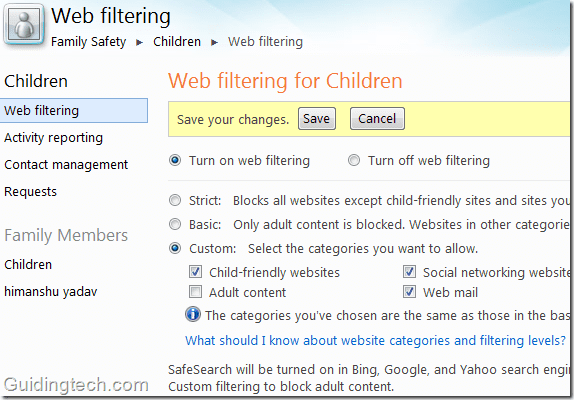
Hur man tillåter eller blockerar en viss webbplats
Du kan också ställa in inställningar för att tillåta eller blockera särskilda webbplatser.
Skriv in adressen till webbplatsen i den angivna rutan och klicka på knappen "Tillåt" eller "Blockera" bredvid den. Det finns också en ruta som säger "Tillåt barn att ladda ner filer online". Detta kan användas för att förbjuda ditt barn att ladda ner filer från internet.
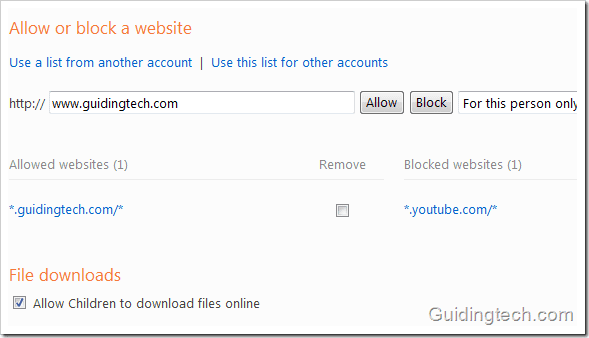
Så det är så du konfigurerar Windows Live Family Safety för att lägga till ett extra lager av övervakning till föräldrakontrollerna i Windows 7. Det är dock inte en idiotsäker lösning och det finns sätt att kringgå det. Men om ditt barn inte är så datorvant (högst osannolikt 🙂), är detta ett ganska bra sätt att kontrollera sina internetaktiviteter.
Senast uppdaterad den 2 februari 2022
Ovanstående artikel kan innehålla affiliate-länkar som hjälper till att stödja Guiding Tech. Det påverkar dock inte vår redaktionella integritet. Innehållet förblir opartiskt och autentiskt.



